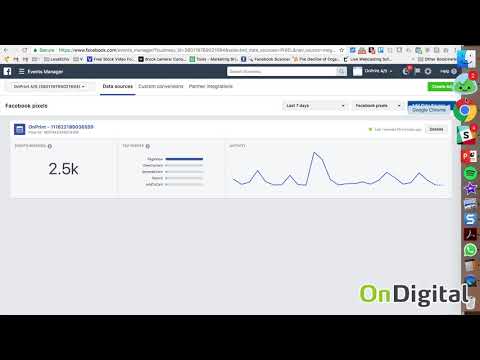
Indhold
Facebook er et websted designet til at forbinde folk og dele information, interesser, arrangementer og fotos. Der er mange funktioner på Facebook, der giver sikkerhed og privatliv. Når du opretter en Facebook-konto, tildeler systemet automatisk brugeren et id-nummer, kendt som Facebook-id. I en opdatering, der blev lavet i foråret 2009, er Facebooks bruger-id udskiftet med et brugernavn "go", der er valg af Facebook-medlem. Det er stadig muligt at finde den gamle.
retninger

-
Gå til Facebook-siden og log ind på din konto.
Facebook-hjemmesiden (Image Courtesy Facebook)
-
Klik på det navn, der findes i øverste venstre hjørne af siden. Dette fører dig til din personlige profilside. Flere faner som nyhedsfeed, fotos, meddelelser og begivenheder vises under dit navn.
Klik på det navn, der findes i øverste venstre hjørne af siden (Image Courtesy Facebook)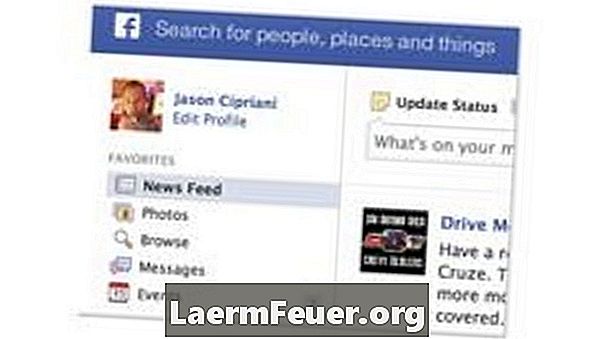
-
Klik på fanen "Billeder" under dit navn. Dine fotoalbum bliver synlige, når siden indlæses.
Klik på fanen Billeder (Image Courtesy Facebook)
-
Klik på et foto i dit album. Når billedet er lagt, skal du flytte musen til webadressens bar i din browser. Her skriver du normalt en webadresse.
Vælg et foto i dit fotoalbum (Image Courtesy Facebook)
-
Flyt markøren til slutningen af webadressen, hvis det er nødvendigt. Nogle webadresser er så små, at nummeret vises umiddelbart. Se efter et sæt tal. Der kan være mere end et sæt af disse i webadressen. Find ud af hvad der kommer efter "id =". Dette er dit Facebook-id.
Det er her, du finder dit Facebook-id (Image Courtesy Facebook)